跨平台系列彙總: http://www.cnblogs.com/dunitian/p/4822808.html#linux 異常處理彙總-服 務 器 http://www.cnblogs.com/dunitian/p/4522983.html 開機的時候按e (如果正在使用,你可以輸入reboot,然後趕緊按Enter鍵,也可以進入這個頁面)
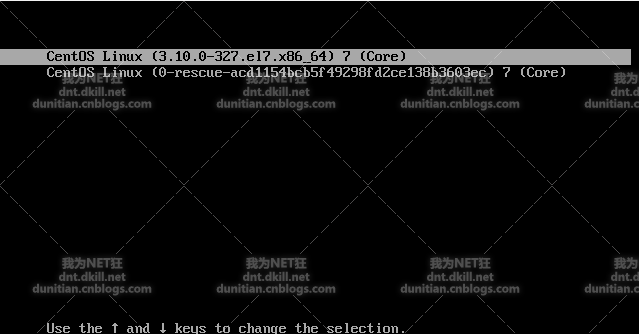
mount -o remount,rw / 挂載根目錄為可讀可寫模式
passwd 重置一下Root密碼,輸入密碼,再确認密碼(不知道為啥,是不是Centos現在都這樣,記得以前是英文提示的)
touch /.autorelabel 建立系統檔案.autorelabel,touch之前這個指令我說過,基礎指令可以看這個(
點我 ) http://dnt.dkill.net/dnt/linux/cmd.html exec /sbin/init 初始化并啟動系統CentOS 7&RHEL 7進入單使用者方式和重置密碼方式發生了較大變化,GRUB由b引導變成了ctrl+x引導。
重置密碼主要有rd.break和init兩種方法。
rd.break方法:
1、啟動的時候,在啟動界面,相應啟動項,核心名稱上按“e”;
2、進入後,找到linux16開頭的地方,按“end”鍵到最後,輸入rd.break,按ctrl+x進入;
3、進去後輸入指令mount,發現根為/sysroot/,并且不能寫,隻有ro=readonly權限;
4、mount -o remount,rw /sysroot/,重新挂載,之後mount,發現有了r,w權限;
5、chroot /sysroot/ 改變根;
(1)echo RedHat|passwd –stdin root 修改root密碼為redhat,或者輸入passwd,互動修改;
(2)還有就是先cp一份,然後修改/etc/shadow檔案
6、touch /.autorelabel 這句是為了selinux生效
7、ctrl+d 退出
8、然後reboot
至此,密碼修改完成
init方法:
1. 啟動系統,并在GRUB2啟動屏顯時,按下e鍵進入編輯模式。
2. 在linux16/linux/linuxefi所在參數行尾添加以下内容:init=/bin/sh
3. 按Ctrl+x啟動到shell。
4. 挂載檔案系統為可寫模式:mount –o remount,rw /
5. 運作passwd,并按提示修改root密碼。
6. 如何之前系統啟用了selinux,必須運作以下指令,否則将無法正常啟動系統:touch /.autorelabel
7. 運作指令exec /sbin/init來正常啟動,或者用指令exec /sbin/reboot重新開機
作者:
毒逆天出處:
https://www.cnblogs.com/dotnetcrazy打賞:
18i4JpL6g54yAPAefdtgqwRrZ43YJwAV5z本文版權歸作者和部落格園共有。歡迎轉載,但必須保留此段聲明,且在文章頁面明顯位置給出原文連接配接!